Jak zapnout AirDrop na Macu
Co vědět
- Povolte AirDrop kliknutím Nálezce > Jít > AirDrop.
- Případně klikněte Kontrolní centrum na liště nabídek a klikněte AirDrop.
- AirDrop lze nastavit tak, aby fungoval pouze se známými kontakty nebo se všemi, a také jej zcela zakázat.
Tento článek vás naučí, jak zapnout AirDrop na Macu a také se podívá na to, jak proces funguje, a na případná omezení.
Jak zapnout AirDrop
AirDrop je užitečný způsob sdílení souborů nebo odkazů mezi vaším Macem a dalšími zařízeními Apple. Ve výchozím nastavení bývá automaticky povolena na všech zařízeních Apple, ale pokud máte starší Mac nebo jste jej v minulosti vypnuli, zde je návod, jak AirDrop zapnout.
Na novějších počítačích Mac můžete také povolit AirDrop kliknutím na Ovládací centrum na liště nabídek a kliknutím AirDrop.
Otevřete Finder na svém Macu.
-
Klikněte Jít.
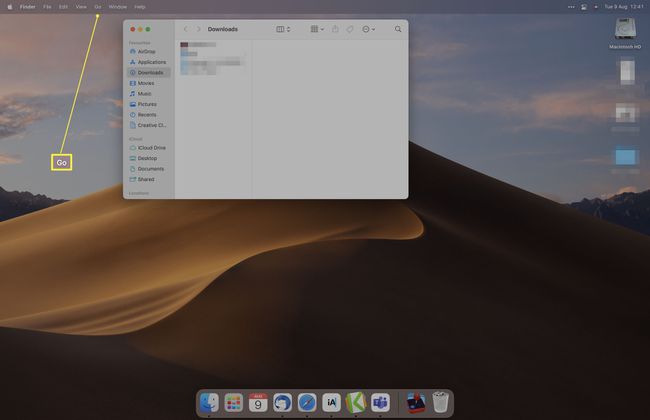
-
Klikněte AirDrop.
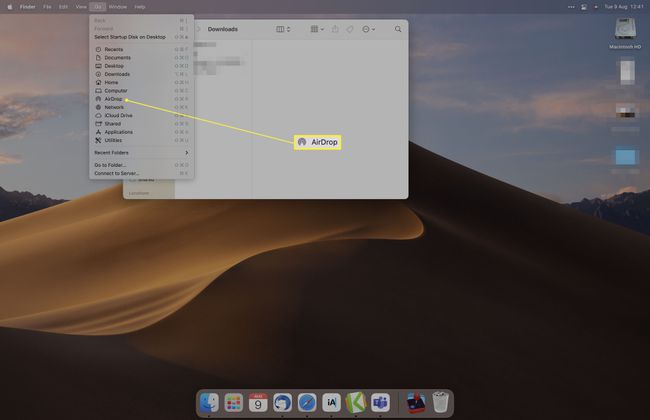
-
V dolní části okna vyberte, kdo má váš Mac objevit.
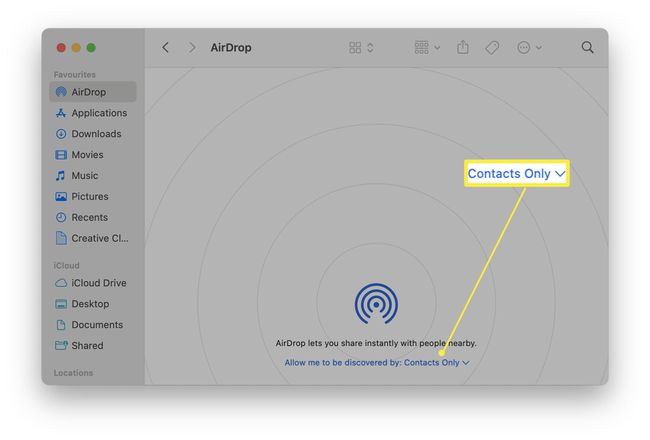
„Pouze kontakty“ znamená, že váš Mac mohou „objevit“ pouze lidé ve vašich Kontaktech, zatímco Všichni to umožňují komukoli s relevantním zařízením. Je možné jej zakázat kliknutím Nikdo.
Nyní můžete sdílet a přijímat soubory pomocí AirDrop.
Jak AirDrop soubor
Jakmile je AirDrop povolen na vašem Macu a dalších zařízeních, je snadné sdílet soubor pomocí služby. Zde je to, co dělat.
Při sdílení na iPhone se fotografie automaticky přesune do vaší aplikace Fotky, zatímco soubor se otevře prostřednictvím aplikace Soubory. Odkazy se otevřou ve vašem výchozím prohlížeči.
Najděte soubor na svém Macu.
-
Klikněte Podíl.
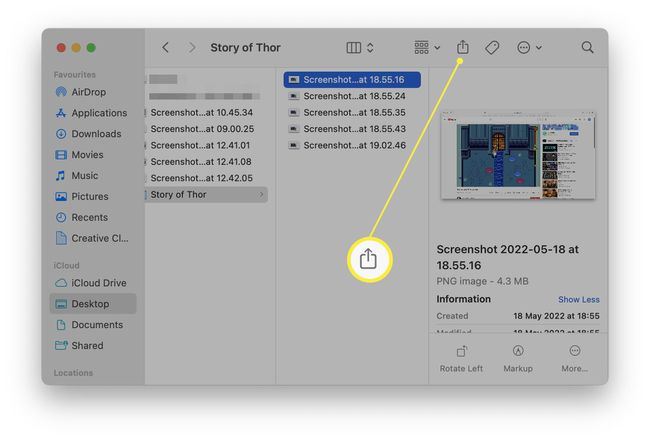
-
Klikněte AirDrop.
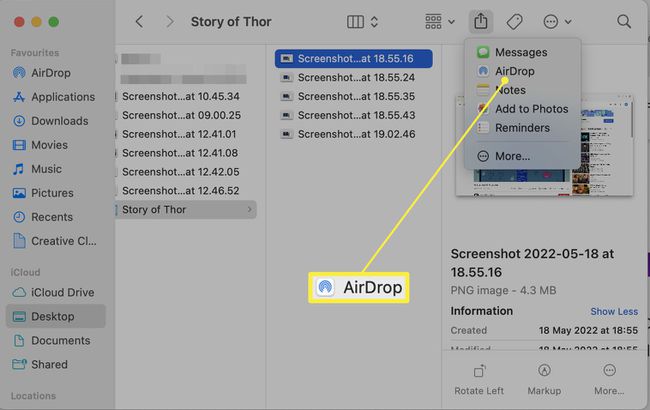
-
Klikněte na zařízení, se kterým chcete sdílet.
Ujistěte se, že je zařízení odemknuté a poblíž.
Jak AirDrop funguje?
AirDrop funguje přes Bluetooth a poskytuje bezpečný způsob sdílení souborů na krátkou vzdálenost. Chcete-li jej používat, potřebujete více zařízení Apple, jako je Mac, iPhone nebo iPad.
Aby mohl AirDrop fungovat, musí mít uživatelé na obou zařízeních povoleno Bluetooth, musí je mít fyzicky relativně blízko u sebe a mít nastavené předvolby sdílení na povolení.
Co dělat, když AirDrop nefunguje
Pokud vám AirDrop nebude fungovat, zde je rychlý pohled na hlavní důvody.
- Váš Mac je zastaralý. Pokud vlastníte Mac se starším macOS než Yosemite, AirDrop nebude fungovat s jinými zařízeními, jako jsou iPhony. Nejprve jej budete muset aktualizovat.
- Na jednom nebo více zařízeních máte vypnutou funkci AirDrop. Zkontrolujte, zda AirDrop bude přijímat soubory nebo odkazy od všech nebo vašeho seznamu kontaktů. Pokud ne, nebude to fungovat.
- Nemáte správně nastavené Kontakty. Pouze přijímání nebo odesílání souborů do známých kontaktů je chytrý tah, ale vyžaduje, abyste si někoho přidali do seznamu kontaktů, aby fungoval.
- Bluetooth je zakázáno. Pokud je na vašich zařízeních zakázáno Bluetooth, nebudete moci používat AirDrop.
FAQ
-
Jak mohu AirDrop z iPhone na Mac?
AirDrop je možnost v Podíl menu v iOS; ikona vypadá jako čtverec se šipkou vycházející z horní části. Pokud je Mac poblíž a vzhůru, zobrazí se jako možnost AirDrop v horním řádku nabídky. Vyberte jej, chcete-li položku automaticky odeslat na Mac.
-
Kam jdou soubory AirDrop na Macu?
Pokud AirDrop odkaz, automaticky se otevře v Safari na Macu. Fotografie a další soubory jdou do počítačů Mac Stahování složku.
